目錄
產品與功能介紹;
硬件接線;
固件燒錄;
應用說明、指令說明、指令使用示例、應用示例
01 產品與功能介紹
Ra-08透傳固件主要功能有設置發送或者接收模式,配置各個射頻參數,設置本地地址與發送的目標地址,設置進入睡眠模式等。
02 硬件接線
硬件工具準備:
| 硬件工具 | 數量 |
|---|---|
| Ra-08H 模組 | 1個 |
| USB轉TTL模塊 | 1個 |
| Micro USB數據線 | 1根 |
| Ra-08H-Kit | 1個 |
| 杜邦線 | 若干 |

Ra-08H模組燒錄接線:
| Ra-08H 模組 | USB轉TTL模組 |
|---|---|
| 3.3V | 3.3V |
| GND | GND |
| RXD0 | TXD |
| TXD | RXD |
| IO2 | DTR |
| RST | GND |
03 固件燒錄
燒錄工具以及固件獲取地址:https://docs.ai-thinker.com/lorawan
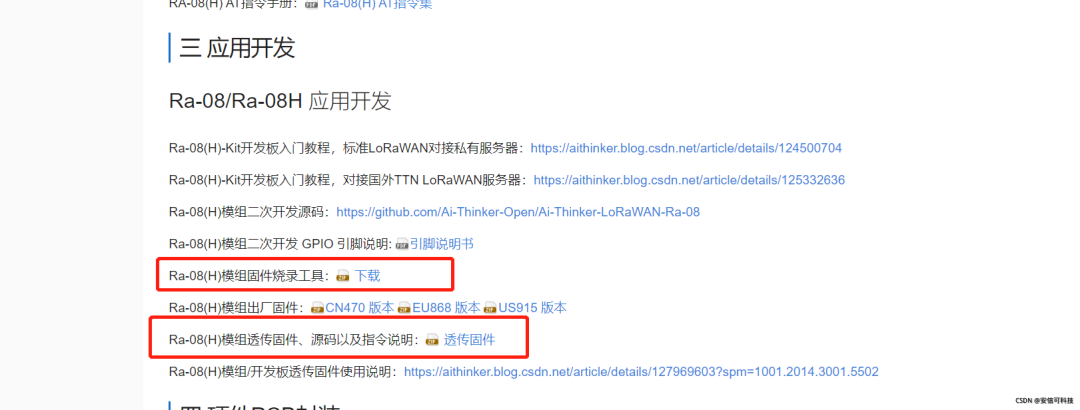
Ra-08H 模組透傳固件燒錄操作:
按照如上說明接完線之后,將模組上的RST引腳接線拔掉,打開固件燒錄工具,選擇要燒錄的固件,點擊“Erase All”,清空模組中的原有固件,擦除成功之后,點擊“Start”,燒錄新固件。
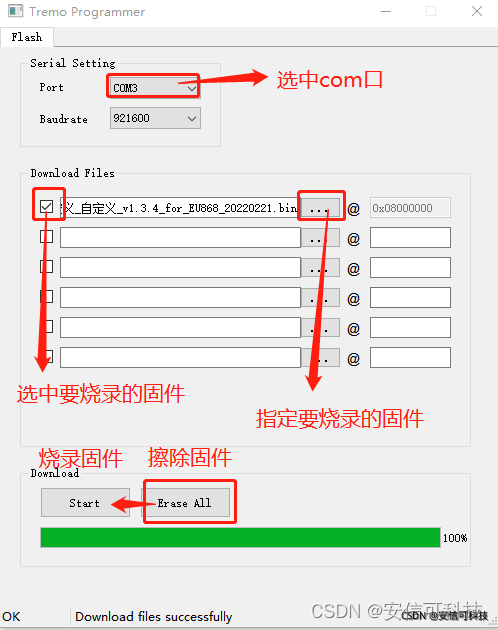
Ra-08-Kit 燒錄操作:
通過安卓線將Ra-08H-Kit 與PC端連接,IO2按鍵保持按下,短按一下RST按鍵,打開固件燒錄工具,選擇要燒錄的固件,點擊“Erase All”,清空模組中的原有固件,擦除成功之后,點擊“Start”,燒錄新固件。
固件啟動信息如下: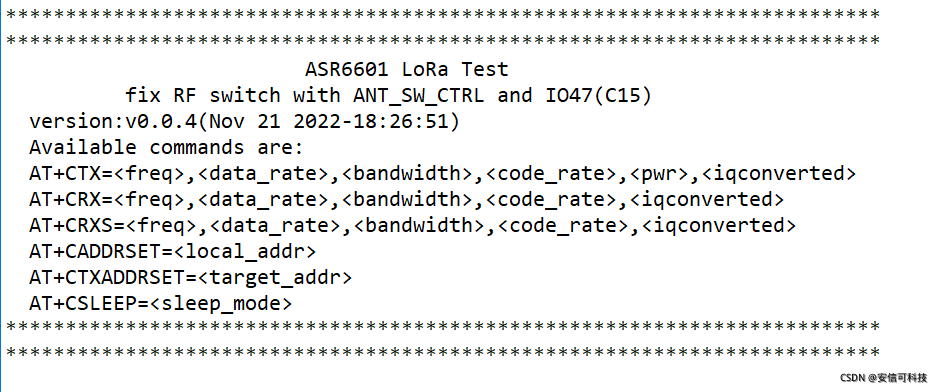
04 應用說明
指令說明
1、AT+CTX= freq, data_rate, bandwidth, code_rate, pwr, iqconverted:配置發射相關參數,啟動發送,并進入透傳(接收串口透傳數據標志:“>”,發送指令“+++ ”退出透傳模式)
1)freq:配置發射頻率 2)data_rate:配置速率,共八個等級,分別表示 0:SF12 1:SF11 2:SF10 3:SF9 4:SF8 5:SF7 6:SF6 7:SF5 3)bandwidth:配置帶寬,0~9,分別表示 0:125 KHz 1:250 KHz 2:500 KHz 3:62.5 KHz 4:41.67 KHz 5:31.25 KHz 6:20.83 Hz 7:15.63 Hz 8:10.42 KHz 9:7.81 KHz 4)code_rate:編碼率,1~4,分別表示 1 :4/5 2 :4/6 3 :4/7 4 :4/8 5)pwr:配置發射功率,0~22 6)iqconverted:IQ轉換功能,0或1,0:關閉,1:開啟
2、AT+CRX=freq, data_rate, bandwidth, code_rate:配置接收相關參數,并啟動接收,使用HEX格式打印數據。
1)freq:配置接收頻率 2)data_rate:配置速率,共八個等級,分別表示 0:SF12 1:SF11 2:SF10 3:SF9 4:SF8 5:SF7 6:SF6 7:SF5 3)bandwidth:配置帶寬,0~9,分別表示 0:125 KHz 1:250 KHz 2:500 KHz 3:62.5 KHz 4:41.67 KHz 5:31.25 KHz 6:20.83 Hz 7:15.63 Hz 8:10.42 KHz 9:7.81 KHz 4)code_rate:編碼率,1~4,分別表示 1 :4/5 2 :4/6 3 :4/7 4 :4/8 5)iqconverted:IQ轉換功能,0或1,0:關閉,1:開啟
3、AT+CRXS=,
1)freq:配置接收頻率 2)data_rate:配置速率,共八個等級,分別表示 0:SF12 1:SF11 2:SF10 3:SF9 4:SF8 5:SF7 6:SF6 7:SF5 3)bandwidth:配置帶寬,0~9,分別表示 0:125 KHz 1:250 KHz 2:500 KHz 3:62.5 KHz 4:41.67 KHz 5:31.25 KHz 6:20.83 KHz 7:15.63 KHz 8:10.42 KHz 9:7.81 KHz 4)code_rate:編碼率,1~4,分別表示 1 :4/5 2 :4/6 3 :4/7 4 :4/8 5)iqconverted:IQ轉換功能,0或1,0:關閉,1:開啟4、AT+CADDRSET=
指令使用示例
設備配置流程如下: 1、設備1配置發送模式,設備2設置接收模式,操作如下:
設備1: AT+CTXADDRSET=12 AT+CADDRSET=13 AT+CTX=470500000,5,0,1,21,1 設備2: AT+CADDRSET=12 AT+CRX=470500000,5,0,1,1 設備1: 32 d7 FF 44 0D 00 0A 55 0D 0A#HEX數據的最后加回車換行標識“0D 0A”
2、設備2配置發送模式,設備1設置接收模式,操作如下:
設備1:
+++
#退出透傳模式
AT+CRXS=470500000,5,0,1,1
設備2:
AT+CTXADDRSET=13
AT+CTX=470500000,5,0,1,21,1
12345
效果如下: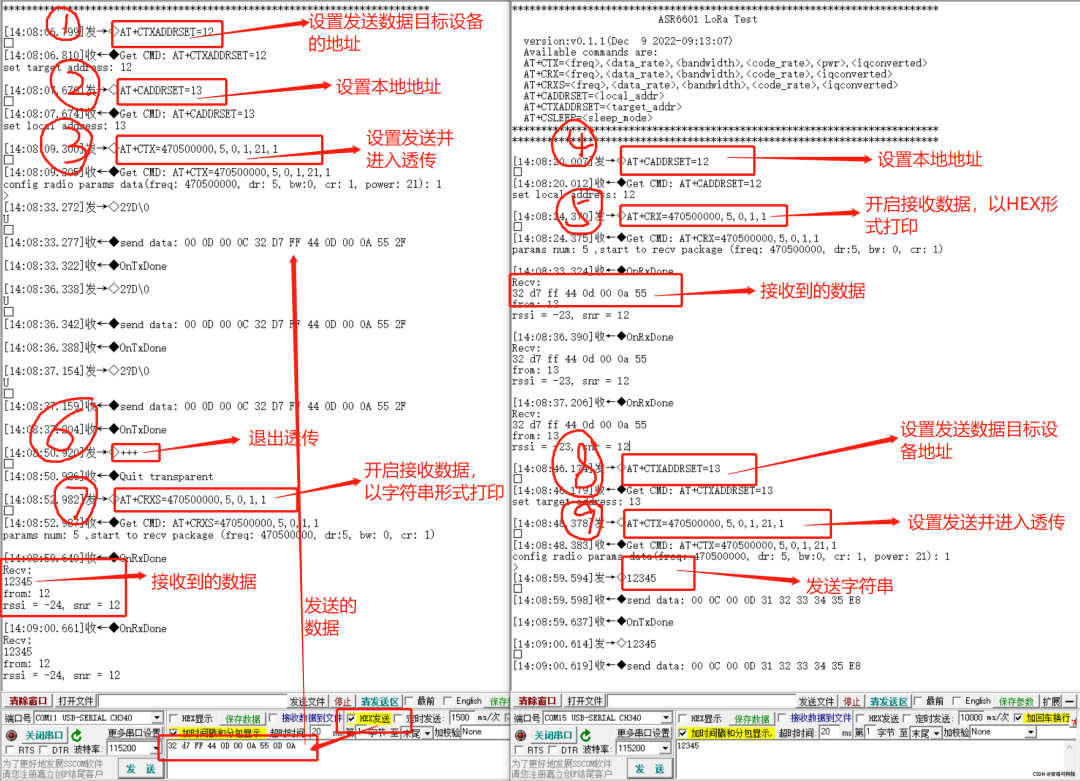
應用示例
1、LoRa中繼設計:
Ra-08模組實測空曠情況下可以傳輸4.6公里。實際使用時會受到多種因素的干擾,為了確保傳輸距離達到要求,便需要加一個中繼功能,使信號傳輸更遠,而本次固件便可實現這個功能,固件中增加了本地地址與目標地址的配置功能,發送的數據當且僅當地址對應得上的設備可以收到該數據;
中繼方案的架構:
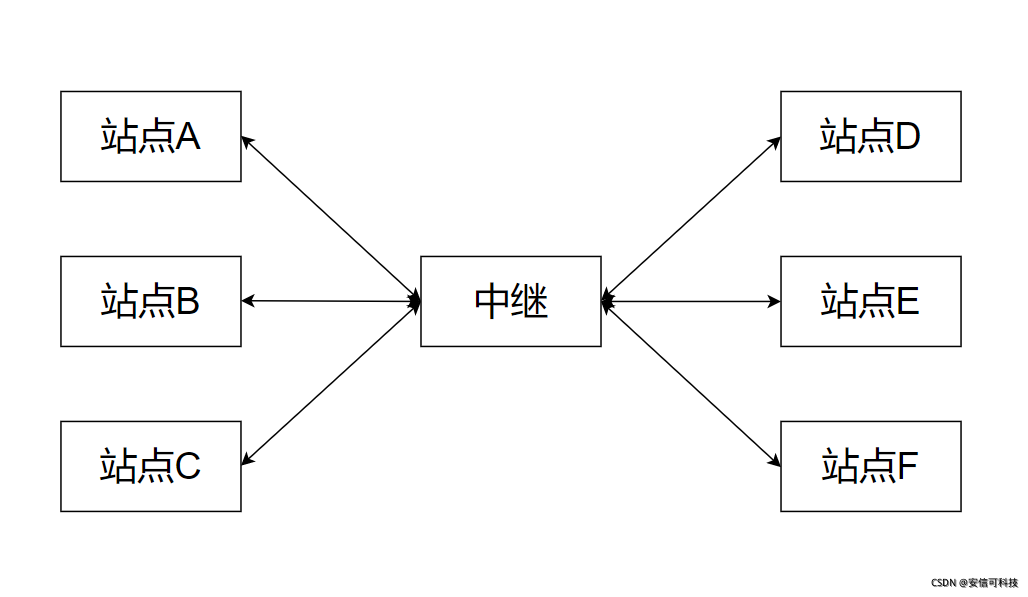
05 聯系我們
以上就是本期分享的內容,目的在于讓大家快速適應新品方案的開發,更多資料可通過安信可官網獲取。
審核編輯:湯梓紅
-
固件
+關注
關注
10文章
561瀏覽量
23163 -
模組
+關注
關注
6文章
1515瀏覽量
30608 -
透傳
+關注
關注
0文章
10瀏覽量
6852 -
燒錄
+關注
關注
8文章
266瀏覽量
35720
原文標題:使用教程 | Ra-08H透傳固件應用示例
文章出處:【微信號:安信可科技,微信公眾號:安信可科技】歡迎添加關注!文章轉載請注明出處。
發布評論請先 登錄
相關推薦
請問SDK固件如何實現網絡透傳?
如何用Ardunio IDE對ESP32 NodeMCU板子刷入藍牙BLE串口透傳固件
藍牙透傳模塊HC-08怎么使用
ESP32-C2模組使用透傳固件示例
ESP32-C2模組使用透傳固件示例
ESP32-C2模組使用透傳固件示例
基于Arduino構建NodeMCU藍牙透傳

低成本搭建網絡,遠距離傳輸達4.8km的LoRaWAN模塊
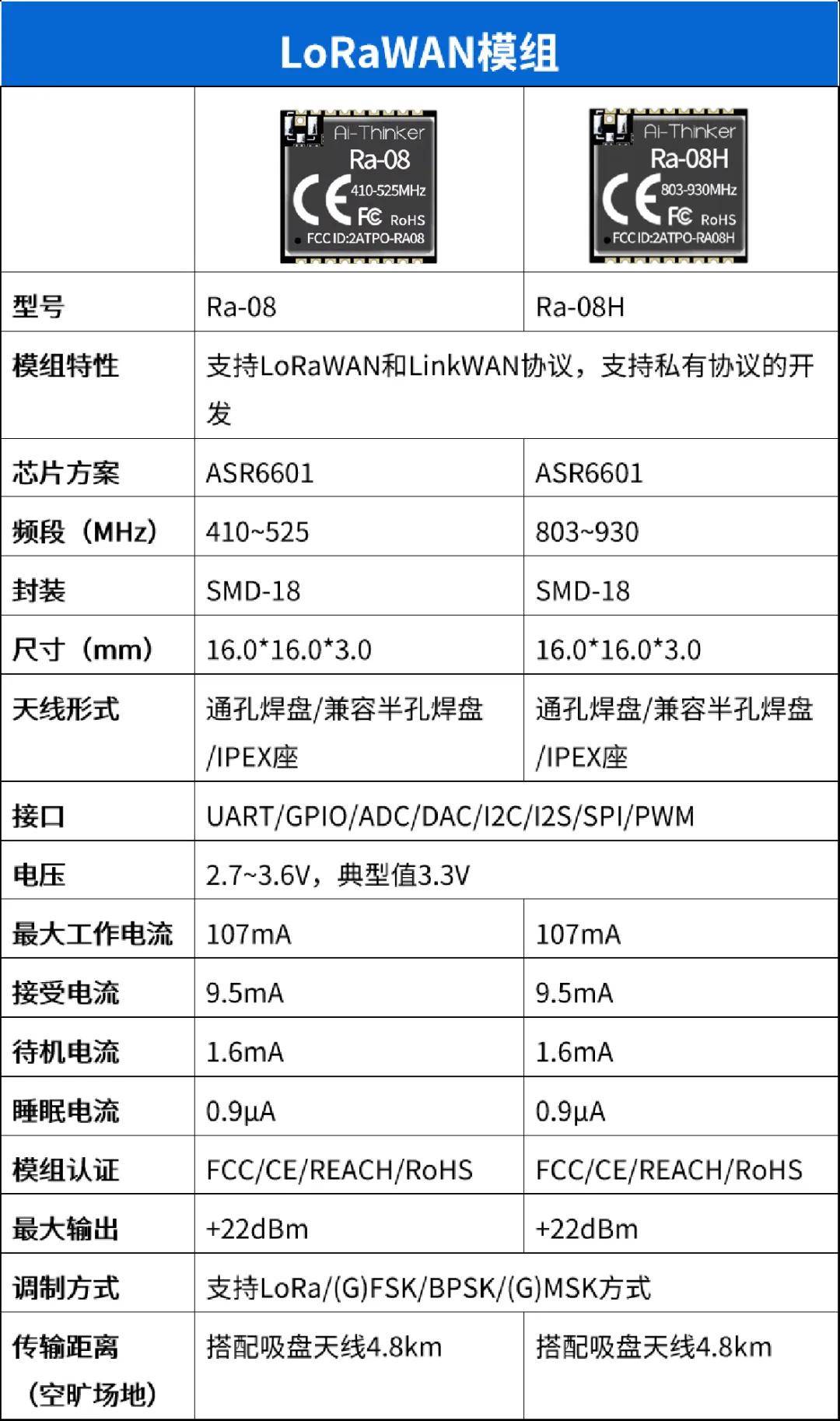




 使用教程|Ra-08H透傳固件應用示例
使用教程|Ra-08H透傳固件應用示例
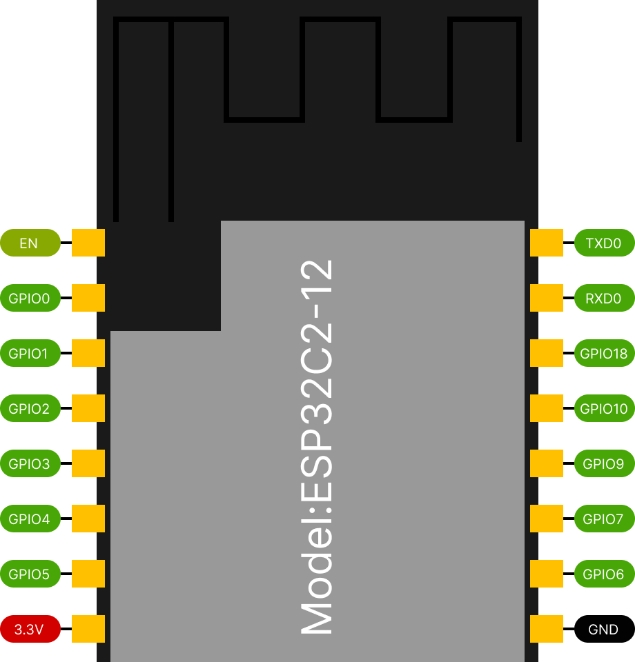










評論